
身の回りの大規模なデーター整理をしている最中、手持ちのかなり古いSDカードの中身も調べてみようと思いPCに接続してみたのですが、
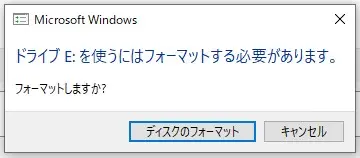
と表示され中身を見ることができませんでした。
巷には「データー復旧ソフト」と銘打ったシェアウェアがありふれていますが、この程度(?)でお金をかけたくはないのが本音です。
調べたところ、無料で簡単に復旧できるソフトがあったので実際の復旧の流れに沿ってご紹介します。
復旧天使「USBメモリ復旧」
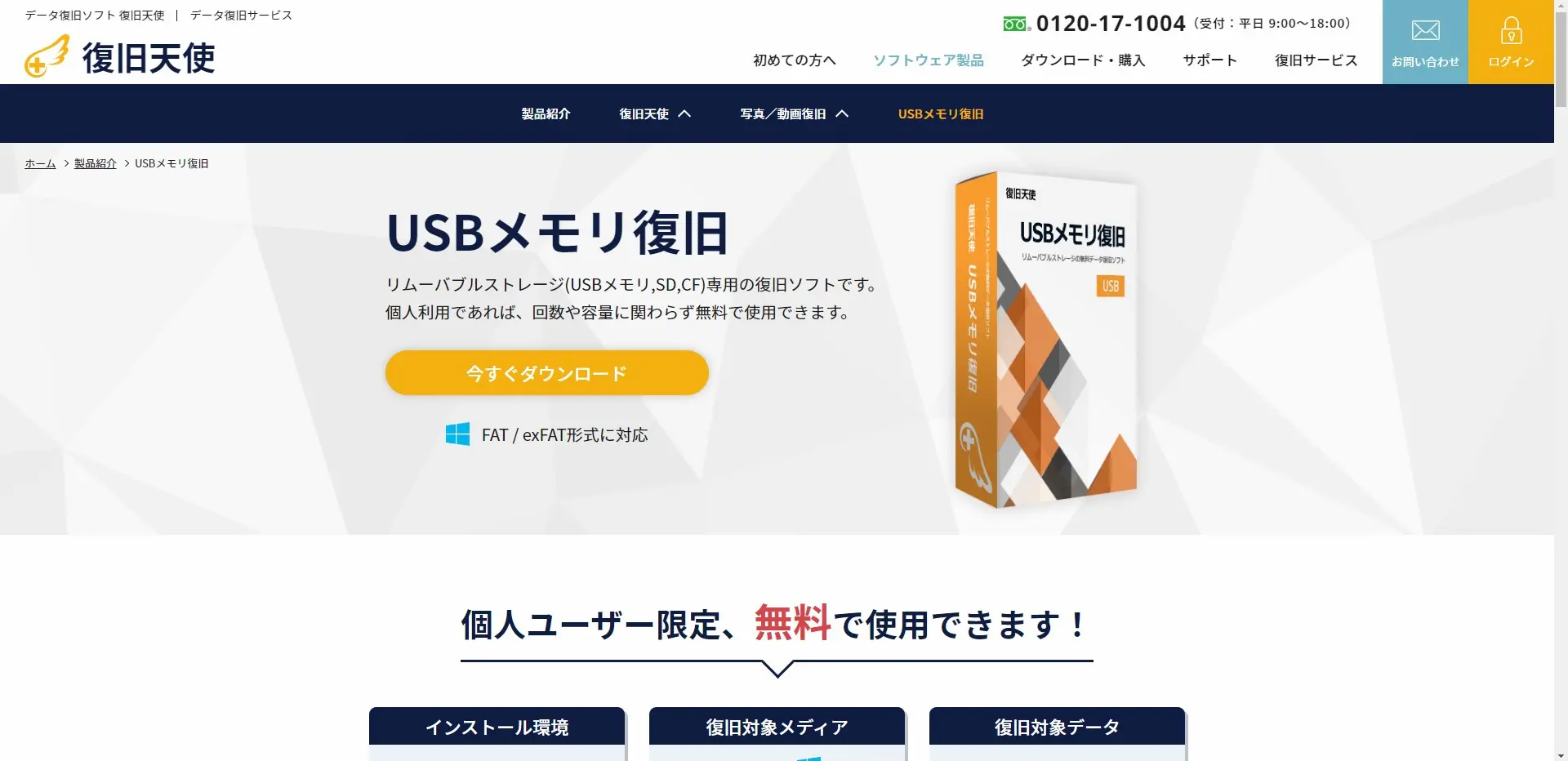
今回使うのは復旧天使がリリースしている「USBメモリ復旧」というソフトです。
ぱっと見シェアウェアに見えますが、個人利用に限り無料で使えます。
それと「USBメモリ」と名称に含まれていますが、リムーバブルメディア(ディスク)ならUSBメモリー以外でも利用可能と思われます。
ダウンロードは、トップページの「今すぐダウンロード」ボタンをクリックして
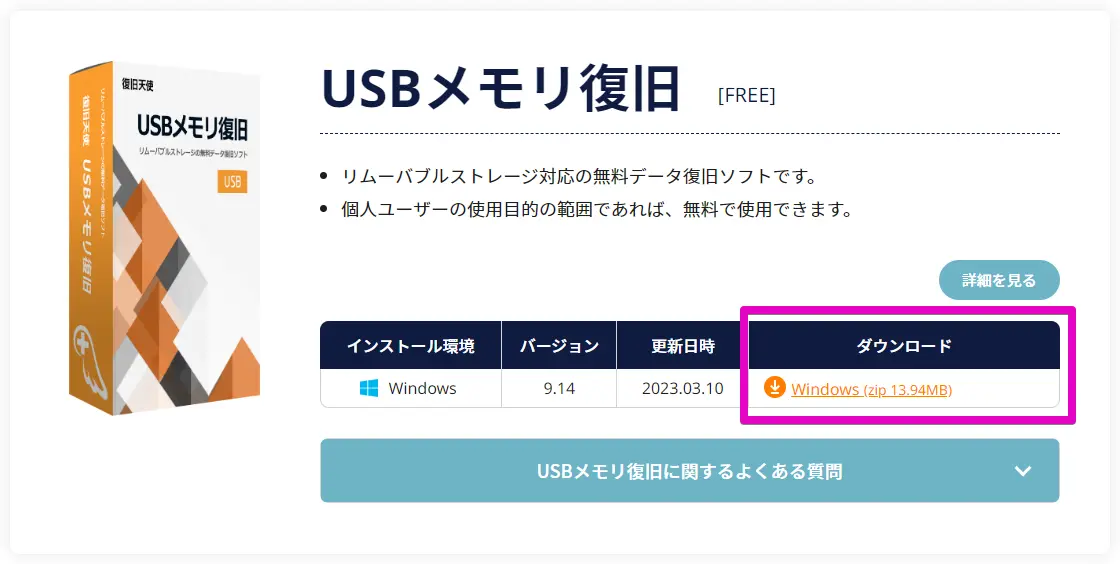
ダウンロードページからインストーラーを落としましょう。
復旧させてみる
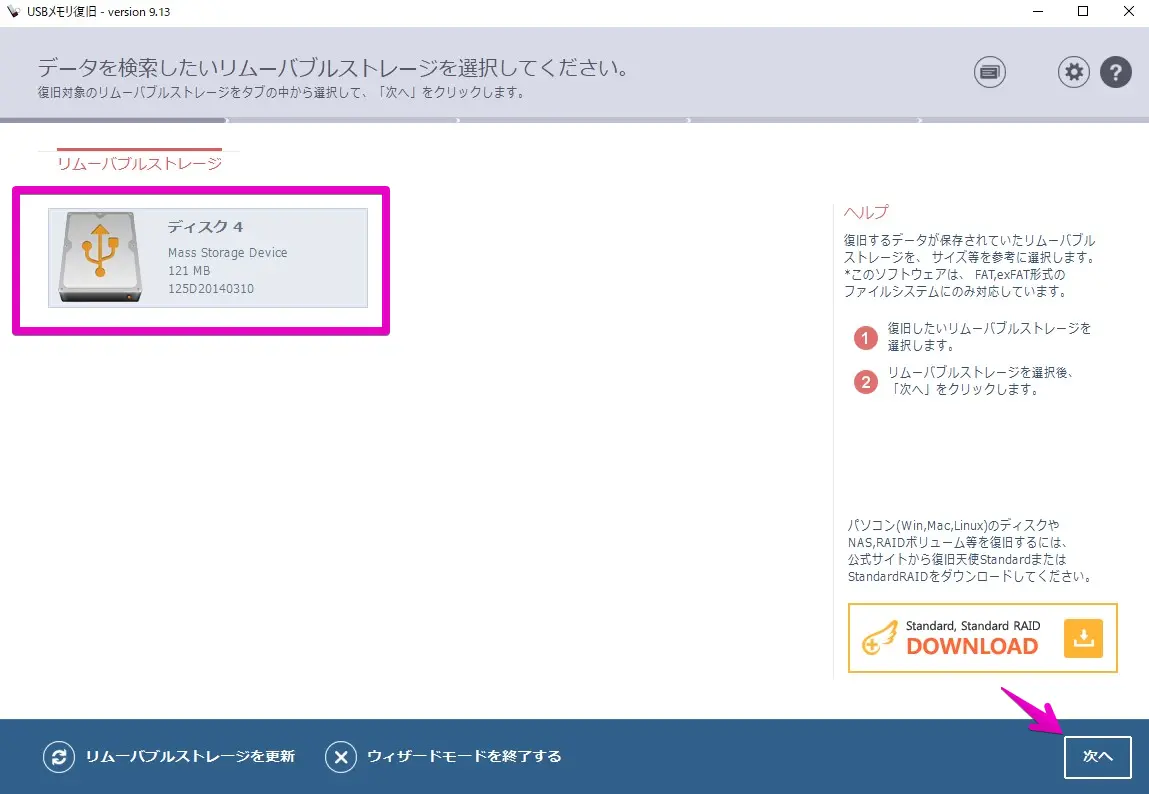
ソフトを起動するとストレージ選択画面が出てくるので、復旧させたいUSBメモリーやSDカードを選択して右下の「次へ」ボタンを押します。
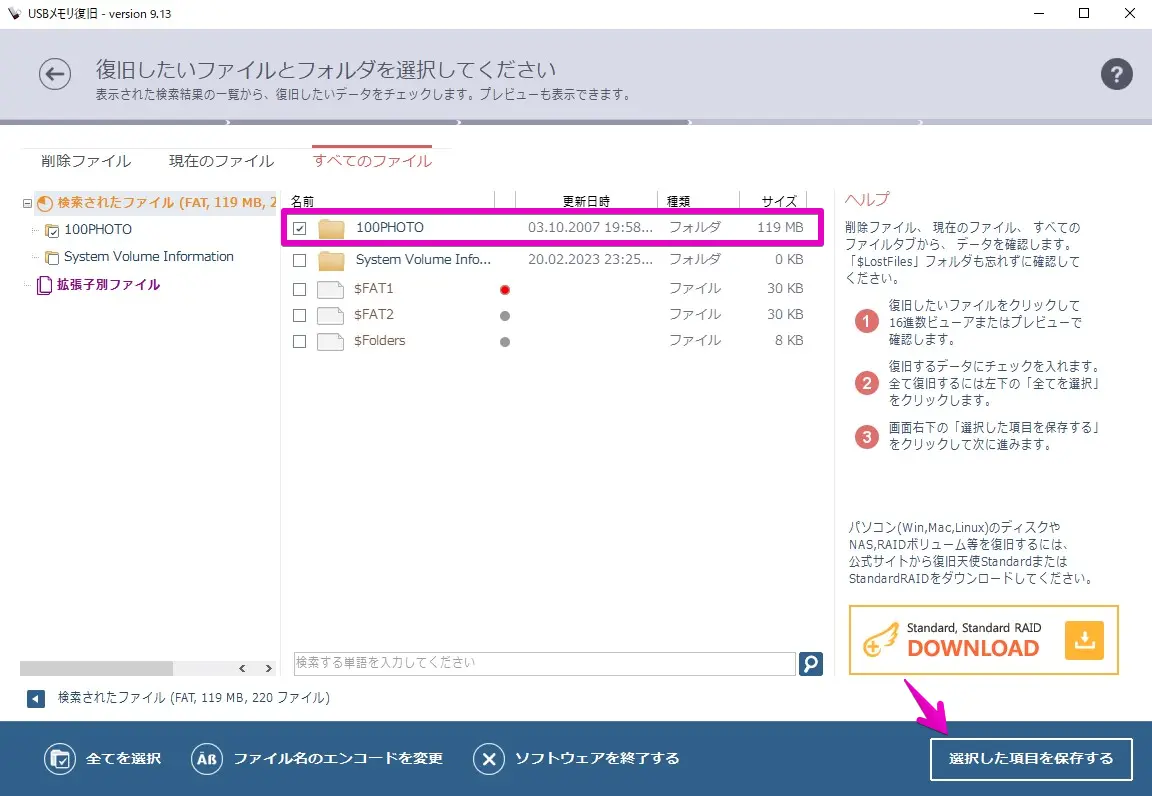
詳細スキャンを挟んだ後、ストレージ内に存在するフォルダーやファイルの一覧が表示されるので、吸い出したい項目にチェックを入れて右下の「選択した項目を保存する」ボタンを押します。
今回の場合だと、100PHOTOというのが吸い出したいフォルダーです。(フォルダーをダブルクリックすると中身のファイルを見ることもできます)
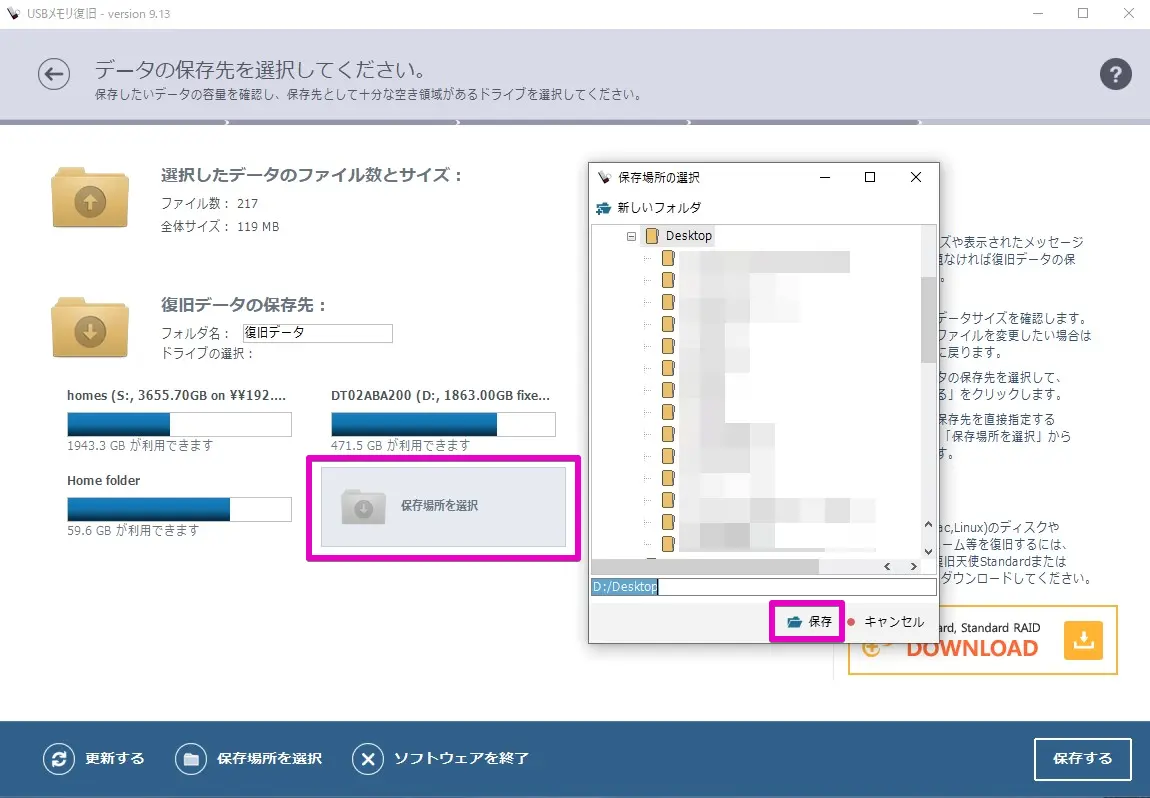
次に吸い出したデーターの保存場所の指定画面になるので「保存場所を選択」ボタンから保存場所を選び、「保存」ボタンを押すと処理が始まります。
今回はデスクトップに保存することにしました。
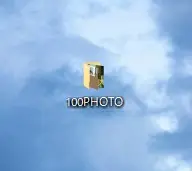
処理が完了するとデスクトップに吸い出したフォルダーが出現します。
中身を確認してちゃんとファイルが開けるかどうかも確認しておくと良いかもしれません。
これでお金をかけずにSDカードのデーターを復旧させることができました🙃
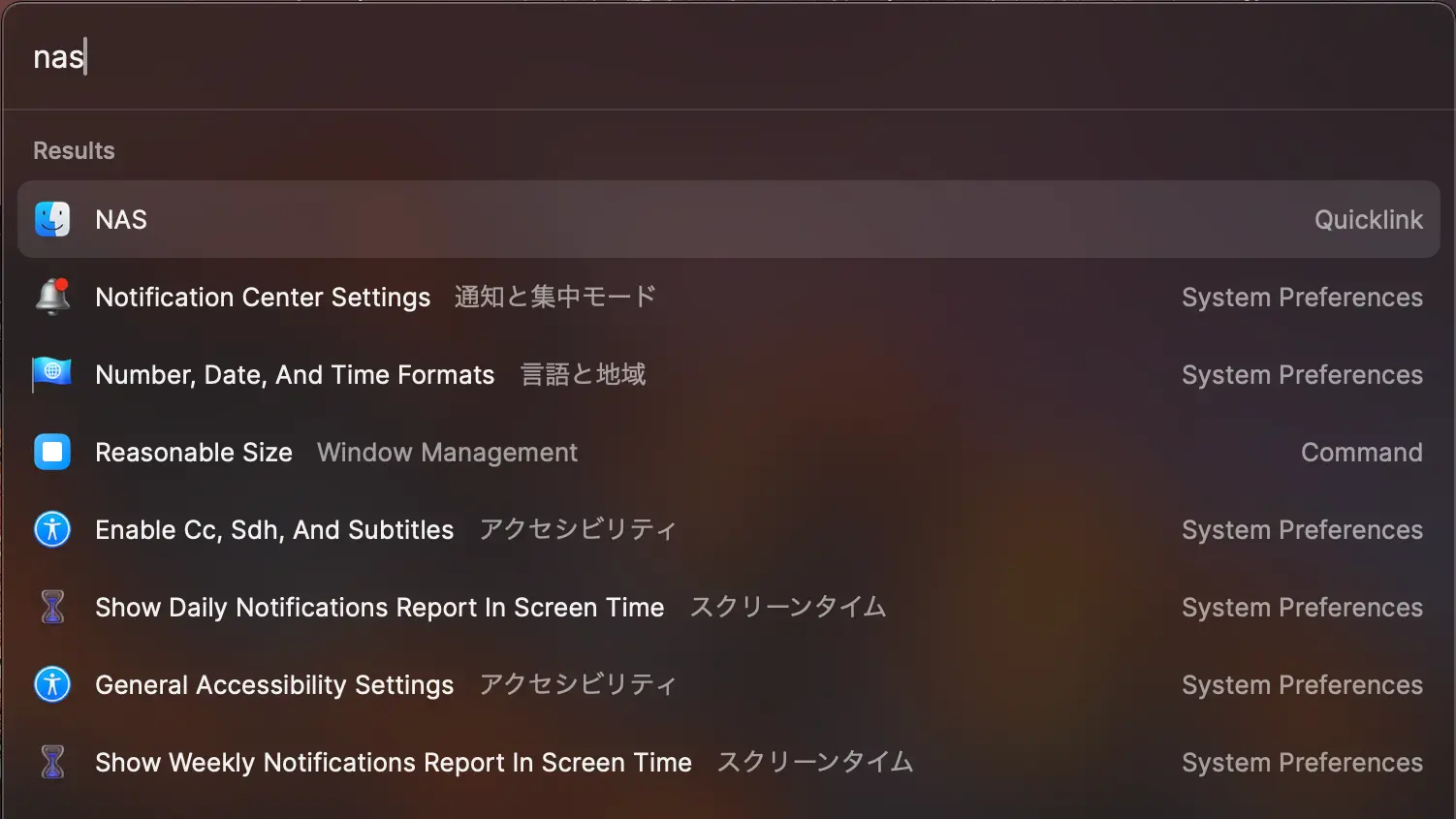
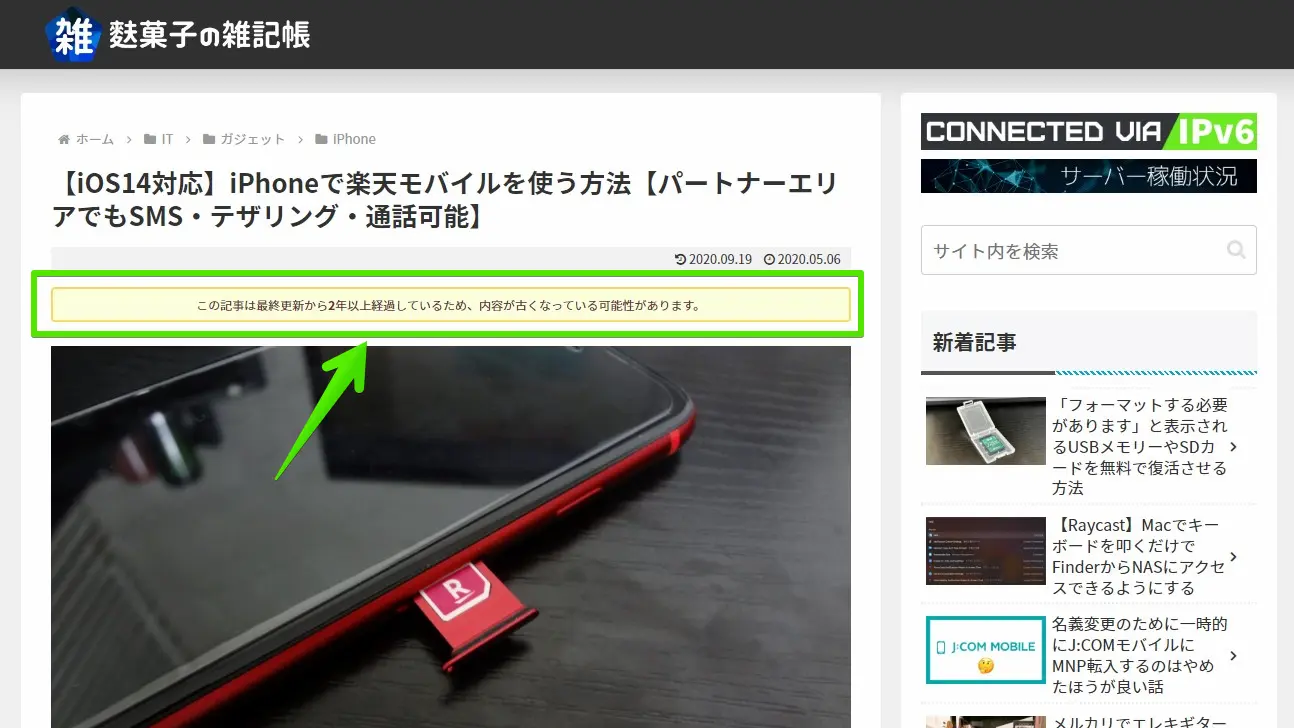
コメント